「Rockstar Cloud Servers Unavailable」エラーを修正する方法(解決策)
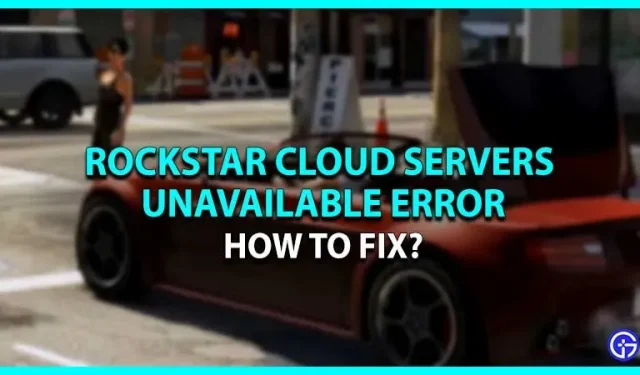
グランド セフト オート シリーズは、最も人気がありベストセラー ゲームの 1 つです。世界中で成功したプレイに加えて、プレイヤーはプレイ中に依然としてさまざまなバグやバグに直面しています。以前はゲームが 5 分ごとにフリーズし、クラッシュすることがありました。そして現在、プレイヤーはロックスタークラウドサーバーが利用できないというエラーメッセージに直面しています。このバグは、プレイヤーがオンライン マルチプレイヤー ゲームにアクセスできない GTA 5 で特に顕著です。多くのプレイヤーは、進行状況と、この問題を解決するために投資したすべての資金を失いました。「Rockstar Cloud Servers Unavailable」エラーも発生している場合は、その解決をお手伝いします。
Rockstar Cloudサーバーが利用できないエラーを修正

ここでは、GTA 5 の不具合によりロックスター クラウド サーバーが利用できない場合に解決できるすべての方法を紹介します。
- ディスプレイのキャリブレーション
- ウィンソックをリセットする
- ウイルス対策と VPN を無効にする
- DNS設定を切り替える
これはバグ/バグを修正するための解決策です。理解を深めるために、メソッドをさらに詳しく見てみましょう。
ディスプレイのキャリブレーション – Rockstar Cloud サーバーが利用できない問題を修正
他の修正に取り掛かる前に、ゲーム内画面の調整を確認してください。これにより、問題があなたの側にあるのか、開発者にあるのかがわかります。ディスプレイキャリブレーションの確認方法がわからない場合は、以下の手順に従ってください。
- まず、システムで GTA 5 ゲームを起動します。
- その後、コンソールを使用している場合は、ゲームのロード中に、PS および Xbox デバイスで L1 + R1 を押し続けます。
- 調整画面が正常に表示されてもエラーが発生する場合、問題はあなたの側にあるわけではありません。
ディスプレイを調整した後、ゲームを再起動してみて、問題が解決しない場合は、以下の方法を試してください。
ウィンソックをリセットする
これは、「GTA 5 Rockstar Cloud Servers Unavailable」エラーを修正するためのさらに別の解決策です。この方法は、Winsock ディレクトリの設定をデフォルトにリセットするのに役立ち、エラーが解決される可能性があります。
- まず、PC の検索バーに同じコマンドを入力してコマンド プロンプトを開きます。または、Windows ロゴを右クリックして、[コマンド プロンプト] オプションを選択します。
- その後、netsh winsock リセット カタログを入力する必要があるウィンドウが表示されます。
- 次に「Enter」ボタンを押すと、コンピュータを再起動するように求められます。ただし、そんなことはせずに、「netsh winhttp restart proxy」と入力して、もう一度 Enter ボタンを押してください。
- その後、コンピュータを再起動してプロセスを完了します。
WinsockをリセットしてGTA 5エラーを修正するために必要な作業はこれだけです。
ウイルス対策と VPN を無効にする
ウイルス対策や VPN を使用すると、クラウド ゲーム サーバーへのアクセスが制限される場合があります。したがって、問題を解決するには、ウイルス対策または VPN を無効にするだけです。無料のウイルス対策ソフトを使用するとバグやエラーが発生する可能性があるため、そのようなアプリケーションをコンピュータにインストールすることは避けてください。
DNS設定を切り替える
コンピュータでオンライン ゲームを実行する最も安全かつ便利な方法は、Google DNS に切り替えることです。これにより、プレイ中のエラーや接続の問題を回避できます。方法がわからない場合は、以下の手順に従ってください。
- 先に進み、システムのコントロール パネルを開きます。
- 次に、「ネットワークとインターネット」をクリックします。
- 次に、「ネットワークと共有センター」をクリックし、「アダプター設定の変更」を選択します。
- その後、[ネットワーク インターフェイス] オプションを見つけて右クリックし、[プロパティ] オプションを選択します。
- 次に、「インターネット プロトコル バージョン」をクリックし、「プロパティ」を選択します。
- その後、メニューフィールドに「8.8.8.8」と「8.8.4.4」を入力し、「詳細」ボタンをクリックします。
- 次に、「DNS」タブに移動し、「追加」オプションを選択します。
- その後、DNS サーバーを選択してシステムに追加します。
- それだけでDNS設定を簡単に切り替えることができます。
これらは「Rockstar GTA 5 Cloud Servers Unavailable」エラーを修正するためのすべての解決策でした。それでも問題が解決しない場合は、Rockstar サポートに連絡し、問題が解決されるまでお待ちください。
コメントを残す